ウィンドウデザイナでの作業
WPFアプリでもWindowsフォームアプリと同じように、ツールボックスにある「GcJPAddress」アイコンをデザイナ上のウィンドウにドラッグ&ドロップします。
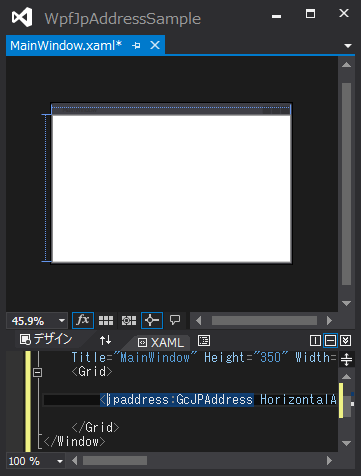
しかしこのまま実行すると、ライセンスファイルがないというエラーになってしまいます。
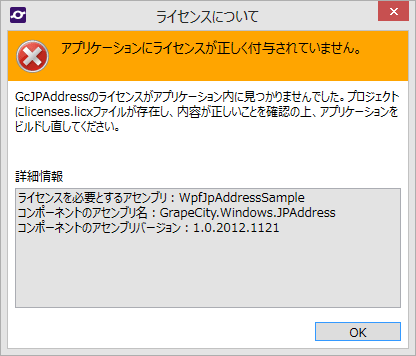
理由はWindowsフォームアプリのときとは異なり、自動的にライセンスファイルが追加されません。
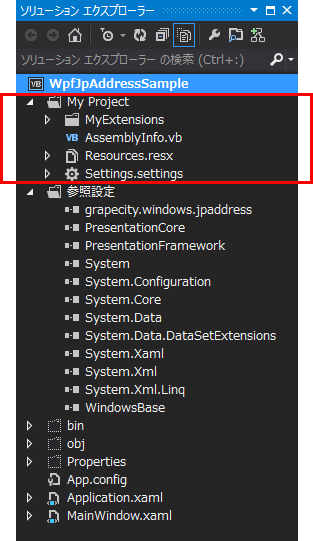
WPFアプリの場合、手動で追加しなければならないので、先ほどWindowsフォームアプリで自動作成されたものをMy Projectフォルダにコピーしてからソリューションエクスプローラーで[プロジェクトに含む]メニューで取り込みましょう。
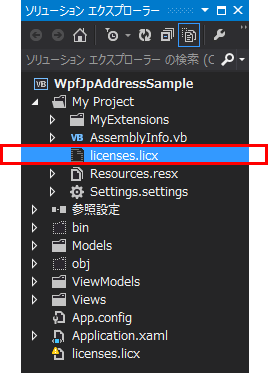
この作業を行っているときにちょっとひらめいたのですが、Windowsフォームアプリで追加されたライセンスファイルには「GrapeCity.Win.JPAddress.GcJPAddress」のライセンスが記述されているので、本来はこれをWPF用にする必要があります。しかし、WPFアプリの場合も、UIとロジックを分離してWPF上ではなく裏側でJPAddressを使うので、ライセンスファイルをそのままに参照するライブラリを「GrapeCity.Win.JPAddress.GcJPAddress」にしてみたらどうなるでしょうか。
興味が湧いてきたのでこの方法で実装してみたいと思います。もちろんこれはメーカー非推奨なので、うまくいったとしても利用は自己責任の世界になります。

















































